Adobe于2月分别针对桌面版以及iPad版的《Photoshop》进行了更新,更新后,使用者即可在程式内邀请其他人来共同编辑云端文件以便进行协同作业,而桌面版则额外新增了同步预设集功能。

- 在桌面或iPad 版Photoshop 中开启云端文件(在电脑上使用非云端文件时,你必须将其储存为Photoshop 云端文件,才能邀请其他人存取和编辑),然后点选应用程式右上角的「邀请参与编辑」图示。
- 在开启的「邀请参与编辑」对话方块中,输入协作者的电子邮件ID 加以新增。
- 按一下「邀请参与编辑」按钮以传送邀请。
传送邀请后,你可以看到共同作业者的姓名显示于「邀请参与编辑」对话方块的「成员」部分中。若要在不再需要存取档案时离开共用,可将游标暂留在你自己的名称上,然后点选「离开」。若要删除另一个共同作业者,则将游标暂留在名称上,然后点选「移除」。
同步预设集(桌面版):
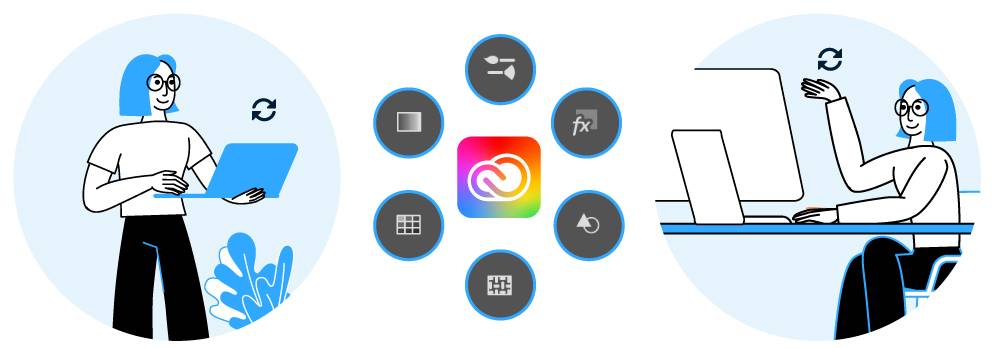
「预设集同步」依预设为停用。要启用预设集同步,必须在「偏好设置」 > 「一般」中检查「预设集同步」。
其他增强功能(桌面版):
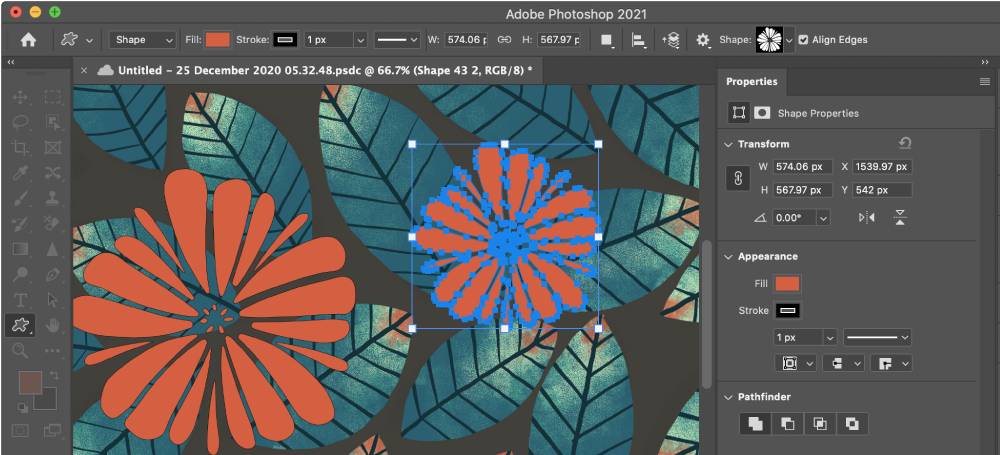
你可以在「自订形状工具」「内容」面板的「遮色片」旁找到「形状属性」面板,就像其他即时形状。
正文完







